5 nejnovějších extraktorů metadat pro extrahování dat ze souboru [Osvědčeno]
Metadata se skládají z dat, která v mediálním souboru nevidíte; v zásadě se jedná o skrytý obsah. Každý soubor má různé sady metadat a většinu času budete muset extrahovat metadata ze souboru, protože označují zásadní obsah. K tomu budete potřebovat nástroj, který dokáže extrahovat metadata z vašeho souboru. Bez dalšího určování, které extraktor metadat představuje přímý, ale účinný způsob odstranění metadat z vašeho souboru.

Část 1. Extraktor/editor metadat v horní části na Windows a Mac Offline
FVC Video Converter Ultimate je nejlepší příklad extraktoru metadat, který můžete použít na ploše i bez připojení k internetu. Tento nástroj vám může pomoci extrahovat celá metadata z vašeho souboru, aniž byste na to museli vynakládat přílišné úsilí. Na rozdíl od jiného extraktoru vám tento nástroj může pomoci odstranit, upravit nebo dokonce vytvořit nová metadata vašich souborů. Kromě toho můžete po stažení převodníku dělat mnoho různých věcí; chcete zkontrolovat klíčové vlastnosti? Podívejte se na níže uvedený seznam.

FVC Video Converter Ultimate
5 689 200+ stažení- Dokážete rychle extrahovat, upravovat a přidávat metadata k libovolnému video a zvukovému souboru, i když nejste odborník.
- Podporuje různé formáty, které můžete na nástroj nahrát, včetně MP4, MOV, AVI, MKV, FLV a dalších.
- Grafické uživatelské rozhraní je vynikající ve srovnání s jiným extraktorem dat, který můžete najít na trhu.
- Po exportu mediálního souboru sem nebude použit žádný vodoznak.
- Funguje nejlépe, i když nemáte špičkovou jednotku Windows nebo Mac.
Stažení zdarmaPro Windows 7 nebo novějšíBezpečné stahování
Stažení zdarmaPro MacOS 10.7 nebo novějšíBezpečné stahování
To vše můžete mít, pokud používáte dokonalý nástroj, a abyste se naučili, jak pomocí tohoto nástroje extrahovat informace ze souboru, postupujte podle návodu, který uvádíme níže.
Krok 1. Stáhněte si software na plochu kliknutím na vhodný operační systém, který aktuálně používáte, Windows nebo Mac. Poté kliknutím na soubor jej rychle nainstalujte na plochu a spusťte jej, abyste zahájili proces extrahování metadat.
Stažení zdarmaPro Windows 7 nebo novějšíBezpečné stahování
Stažení zdarmaPro MacOS 10.7 nebo novějšíBezpečné stahování
Krok 2. Jakmile nástroj otevřete, musíte přejít na Panel nástrojů sekce, vyhledejte Editor metadat médiía udeřil.
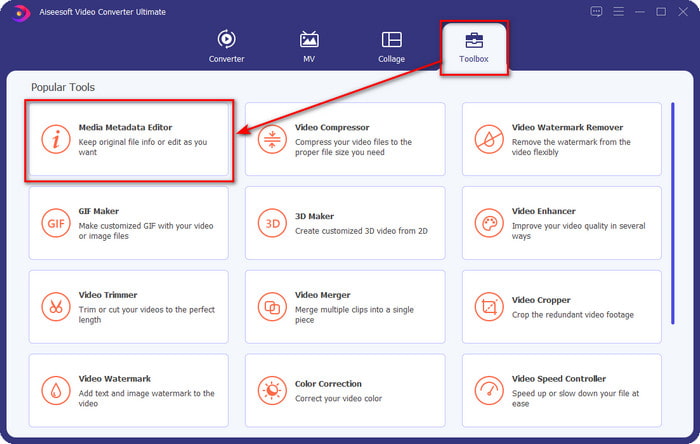
Krok 3. Po kliknutí na něj se zobrazí nové okno a poté kliknutím na ikonu + nahrajte požadovaný mediální soubor. Najděte mediální soubor ve složce, která se zobrazí, klikněte na soubor a stiskněte otevřeno jej vložit.
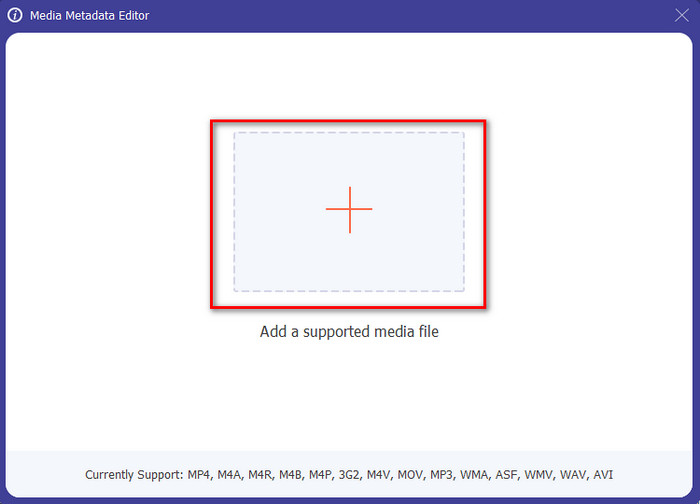
Krok 4. Tentokrát můžete extrahovat nebo odstranit metadata, která nechcete do souboru zahrnout, ale můžete také změnit metadata vyplněním Textové pole. Po provedení tohoto všeho klikněte Uložit chcete-li použít úpravu, kterou jste provedli v metadatech souboru. není to snadné? Už jsme věděli, že tento nástroj se snadno používá, tak to vyzkoušejte!
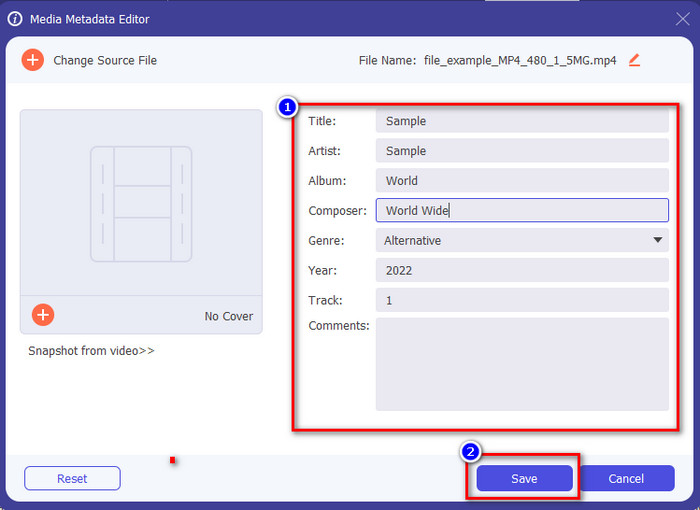
Část 2. Top 4 nástroje pro extrakci metadat dostupné na webu
Než představíme alternativu extrahování metadat vašeho souboru, musíte vědět, že všechny následující extraktory potřebují k použití nebo přístupu k internetu připojení. Pokud tedy máte nestabilní připojení, tento nástroj nemusí být pro extrakci metadat nejlepší. Pokud však chcete znát čtyři nejlepší odstraňovače metadat, můžete si přečíst následující podrobnosti níže.
Nahoru 1. Složka značky – Extraktor metadat
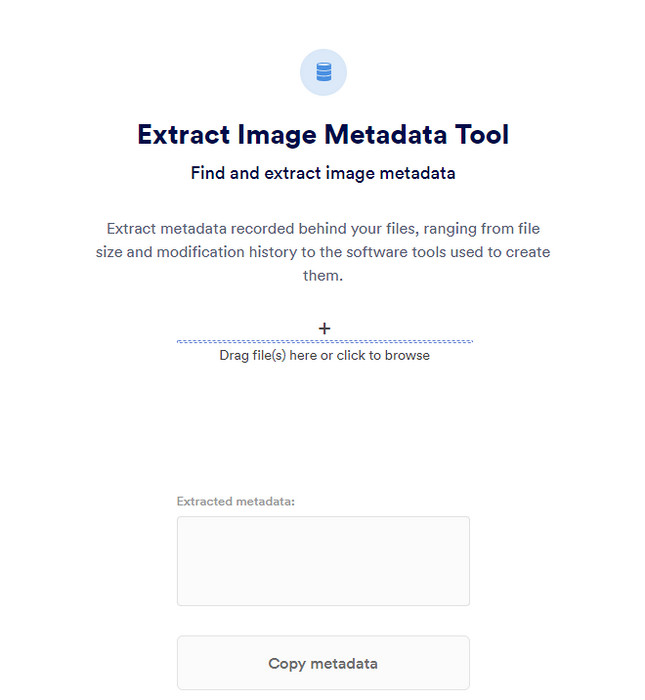
Předpokládejme, že chcete použít extraktor metadat, který je zdarma online Složka značky – Extraktor metadat vám to může nabídnout. Tento online extraktor je nejlepší volbou zdarma, odstraňuje data z vašeho obrázku nebo PDF a po extrahování je můžete zkopírovat do schránky. Webový nástroj také nabízí několik funkcí, které budete v souvislosti se svým souborem potřebovat. Ačkoli je k němu bezplatný přístup, použití tohoto nástroje má své nevýhody; za prvé, můžete extrahovat fotografii nebo data PDF pouze 5krát denně; poté jej nemůžete znovu použít.
Klady
- Volně přístupný nástroj na webu.
- Snadné použití, i když nejste profesionál v extrahování dat.
- Snadno automaticky extrahuje data z obrázku a souboru.
Nevýhody
- Můžete jej používat pouze pětkrát denně.
- Nemůže extrahovat metadata videa, protože to není podporováno.
- Někdy nemůžete nástroj použít kvůli špatnému připojení k internetu.
Nahoru 2. EXIF-Viewer
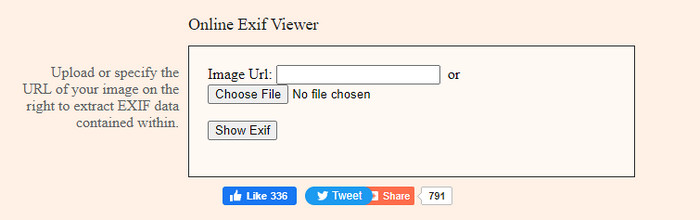
Dalším výkonným online extraktorem metadat je Prohlížeč EXIF. Tento nástroj vám umožňuje zdarma prohlížet, odstraňovat a upravovat vaše metadata v mediálním souboru. Přestože GUI vypadá hrozně, efektivita nástroje je ve srovnání s prvním nástrojem na seznamu skvělá. Pokud však k nástroji přistoupíte, vaše připojení není zabezpečeno a někteří by vám mohli ukrást vaše informace, pokud tento nástroj použijete, takže si dejte pozor na soubor, který sem nahrajete.
Klady
- Podporuje různé druhy formátů mediálních souborů.
- Má jednoduché GUI.
- Přístup k nástroji zdarma na vašem webu.
Nevýhody
- Jakmile k němu přistoupíte, připojení není zabezpečeno.
- Webovému nástroji trvá načtení metadat déle.
- Reklamy jsou na webu.
Top 3. EXIFMeta

EXIFMeta je další příklad extraktoru metadat na webu, který můžete použít k zobrazení skrytých dat ve vašich souborech. Webový nástroj také podporuje různé mediální soubory, které můžete nahrát, jako jsou obrázky, video, zvuk a dokumenty. Předpokládejme, že používáte tento nástroj; můžete vidět základní informace o vašem mediálním souboru. I když vám webový nástroj nabízí mnoho věcí, které můžete s metadaty dělat, výkon tohoto nástroje není tak účinný jako ten druhý. Kromě toho se musíte ujistit, že váš mediální soubor je menší než 50 MB, abyste mohli soubor nahrát do nástroje.
Klady
- Zde můžete snadno nahrávat různé mediální soubory.
- Má mnohem lepší GUI než ostatní webové nástroje.
- Pomocí tohoto nástroje si prohlédněte vložená metadata ve svém mediálním souboru.
Nevýhody
- Jste omezeni na nahrání souboru videa, který je menší než 50 MB.
- Někdy to nefunguje dobře, pokud chcete extrahovat metadata.
Nahoru 4. Kódovací nástroje – EXIF Metadata
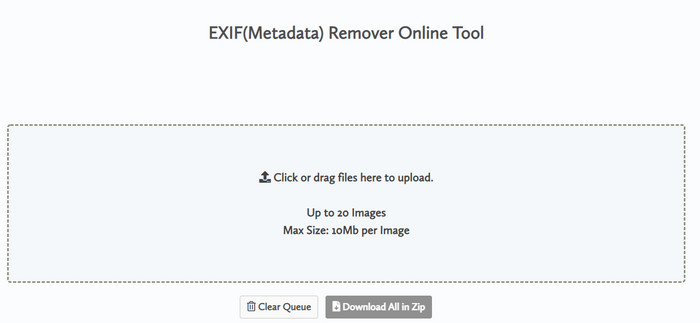
S Kódovací nástroje – EXIF Metadata, můžete rychle odstranit metadata z vašich obrázků. Tento extraktor metadat je zdarma k použití na webu, což znamená, že nástroj můžete používat, pokud máte připojení k internetu, jako druhý extraktor výše. Na rozdíl od jiného webového nástroje vám tento nástroj umožňuje vložit více souborů a odstranit metadata současně. Ačkoli vám webový nástroj nabízí nejlepší funkce pro extrahování, nahrání souboru bude nějakou dobu trvat, pokud je jeho velikost velká a vaše síť je pomalá.
Klady
- Je bezpečný přístup přes váš oblíbený prohlížeč.
- Jednoduché a srozumitelné GUI.
- Žádné reklamy na webovém rozhraní.
Nevýhody
- Uchová váš soubor obrázku po dobu 1 hodiny, než jej smaže.
- Většinou to při nahrávání selže.
- Existuje omezení velikosti souboru, který můžete nahrát.
Část 3. Nejčastější dotazy o nástroji Metadata Extractor
Mohu do svého souboru přidat metadata?
Můžete si přečíst kroky, které poskytujeme na ultimátním nástroji, jak úspěšně přidat metadata k libovolnému souboru.
Může někdo vidět moje metadata?
Je smutné to říci, ale ano, pokud umístíte mediální soubor na internet, někdo ho uvidí metadata ve vašem souboru. Pomocí metadat může někdo znát informace o obrázcích a další osobní informace, jako je poloha, čas, data, použité zařízení a mnoho dalších.
Proč potřebuji extrahovat metadata?
Může se vyskytnout mnoho, ale extrahujeme metadata ze souboru, protože nechceme, aby někdo narušoval naše soukromí. Ačkoli metadata mají dobrou stránku, pamatujte, že mají také nevýhodu. Dejte si tedy pozor, že metadata vám mohou pomoci zjistit informace o souboru, ale také je může někdo použít k získání informací o souboru.
Závěr
Extraktor metadat, který představujeme v tomto článku, odvádí skvělou práci při extrahování metadat z mediálního souboru, který máte. I když odstraníte nebo upravíte metadata, stále můžete prohlížet mediální soubor, aniž byste jej poškodili. Když jsme zkoumali více o rozdílech tohoto nástroje, zjistili jsme, že FVC Video Converter Ultimate je konečnou pomocí při tomto úkolu. Ať už jste profík nebo ne, metadata můžete snadno vymazat nebo změnit několika kliknutími. Pokud tedy nemáte nástroj, který byste mohli použít, důrazně doporučujeme použít dokonalý nástroj, abyste tuto práci vzali a dokončili ji bezchybně.



 Video Converter Ultimate
Video Converter Ultimate Screen Recorder
Screen Recorder


